문서 목록
![]() 편집자 정보
편집자 정보
![]() 후기 리뷰
후기 리뷰
끊임없이 발전하는 이 기술 세계에서 컴퓨터나 노트북과 같은 기기의 수명은 매우 짧습니다. 새 컴퓨터를 사면 몇 년 안에 구식이 될 것입니다. 최신 시스템으로 이동하는 데는 모든 데이터를 새 컴퓨터로 옮기는 것과 같은 단점도 있습니다. EaseUS에서는 이 프로세스를 더 쉽게 하기 위해 Windows를 새 컴퓨터로 복제하는 방법을 설명합니다.
Windows를 새 PC에 복사하는 것은 모든 애플리케이션을 새 시스템으로 옮기는 좋은 방법입니다. Windows를 새 컴퓨터로 복제하는 전체 프로세스를 알아보세요.
새 컴퓨터에 Windows 복제 체크리스트
Windows를 새 PC에 복사하는 것은 복잡한 작업이 아닙니다. 복잡한 작업처럼 보일 수 있지만, 적절한 지침과 몇 분만 있으면 프로세스를 완료할 수 있습니다. 이 글에서는 전체 프로세스를 여러분의 편의를 위해 다음의 네 가지 쉽고 간단한 부분으로 나누었습니다.
- 1. 새 컴퓨터에서 대상 디스크를 제거하고 소스 PC에 연결합니다.
- 2. 신뢰할 수 있는 OS 복제 소프트웨어를 다운로드하세요.
- 3. Windows를 새 컴퓨터로 복제합니다.
- 4. 복제된 Windows가 있는 대상 디스크에서 부팅되도록 새 컴퓨터를 설정합니다.
Windows 복제에 사용하려는 장치의 데이터를 백업해야 합니다. Windows 복제 프로세스는 대상 장치의 기존 데이터를 덮어쓸 수 있습니다.
#1. 새 컴퓨터에서 대상 디스크를 제거하고 소스 PC에 연결합니다.
새 컴퓨터에서 대상 디스크를 제거하고 이전 컴퓨터에 연결하여 Windows를 새 PC로 복사 해야 합니다. 다음 단계를 사용하여 프로세스를 완료하려면 시스템 설명서와 드라이버가 필요합니다.
1단계: 새 컴퓨터를 끄고 전원 케이블을 제거합니다. 컴퓨터에 잔류 전기가 있는지 확인하려면 전원 버튼을 5초 동안 길게 누릅니다. 이제 드라이버를 사용하여 시스템을 엽니다.
2단계: 시스템 설명서에 따라 대상 드라이브를 시스템에서 열고 추출합니다. 이제 드라이브를 꺼내서 이전 시스템을 옮깁니다.
3단계: 호환되는 드라이버를 사용하여 이전 시스템을 열고 대상 디스크를 부착합니다. 디스크가 제대로 꽂히면 컴퓨터를 다시 조립하고 재부팅합니다.

대상 디스크를 이전 컴퓨터에 연결한 후 Windows 드라이브와 동일한 디스크 파티션 스타일을 사용하여 초기화해야 합니다. 새 디스크를 초기화하는 데 필요한 단계는 다음과 같습니다.
1단계: 이전 컴퓨터에서 "Win + X" 키를 사용하여 Power User 메뉴를 불러옵니다. 여기서 "디스크 관리"를 선택하여 엽니다. 대상 디스크를 마우스 오른쪽 버튼으로 클릭하고 "초기화"를 선택하여 절차를 시작해야 합니다.
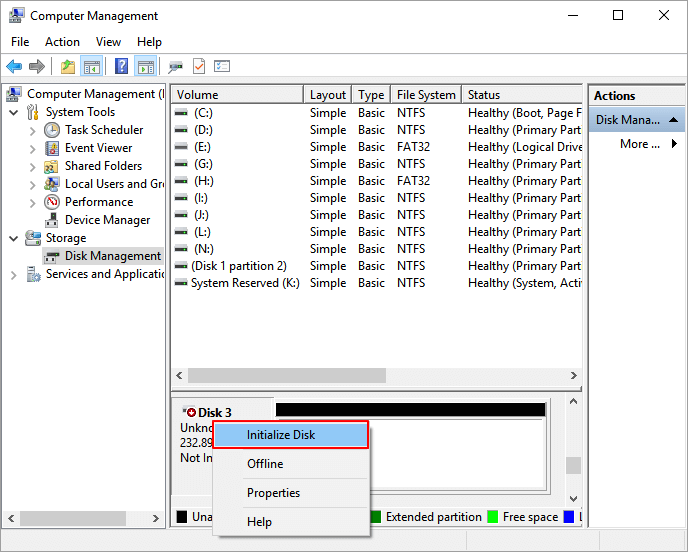
2단계: 디스크가 "오프라인"인 경우 초기화 프로세스를 시작하기 전에 "온라인"을 선택해야 합니다. 초기화 프로세스에서 Windows 드라이브와 동일한 파티션 스타일을 선택하고 절차를 완료합니다.
3단계: 마지막으로, 대상 디스크를 마우스 오른쪽 버튼으로 클릭하고 "새 단순 볼륨"을 선택하여 새 볼륨을 할당합니다.
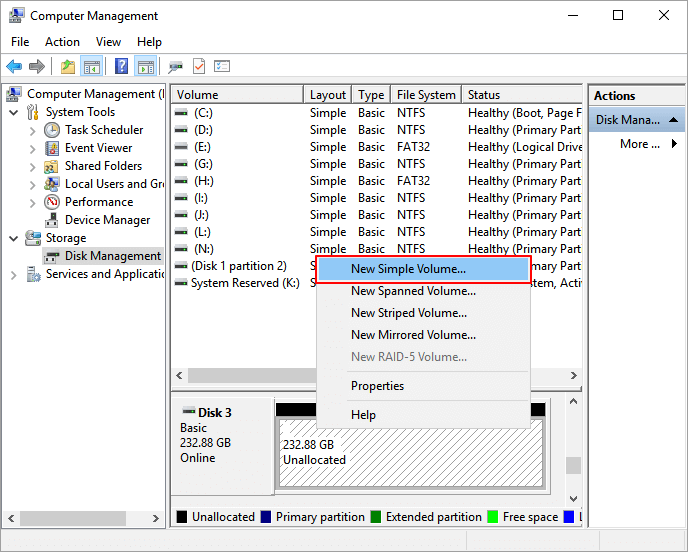
#2. 신뢰할 수 있는 OS 복제 소프트웨어 다운로드
Windows를 새 컴퓨터에 복제하려면 안정적이고 안전한 OS 복제 소프트웨어가 필요합니다. 수많은 온라인 복제 소프트웨어를 테스트한 후, EaseUS Partition Master Professional을 사용하는 것이 좋습니다. 이 도구는 Windows OS와 모든 구성을 새 컴퓨터에 복제하는 뛰어난 능력을 보여주었습니다. 이 도구를 무료로 다운로드하여 광범위한 기능을 확인할 수 있습니다.
EaseUS Partition Master는 하드 드라이브와 관련된 모든 문제에 대한 완벽한 솔루션 마법사입니다. 손상된 파일 시스템, 손상된 MBR, 삭제된 파티션 복구 등과 같은 문제를 해결할 수 있습니다. 아래에 장단점 목록을 정리했습니다.
| 장점 | 단점 |
|---|---|
|
|
#3. 새 컴퓨터에 Windows 복제
EaseUS Partition Master를 사용할 때 Windows를 새 PC에 복사하려면 몇 가지 간단하고 빠른 단계를 수행해야 합니다. 아래에서 필요한 단계를 자세히 설명했습니다.
시스템 볼륨과 부팅 볼륨이 두 개의 파티션에 있는 경우 두 볼륨을 새 디스크에 복제하려면 프로세스를 두 번 반복해야 합니다.
1 단계 : 소스 디스크를 선택하십시오.
EaseUS 파티션 마스터를 엽니다. 복사 또는 복제할 디스크를 마우스 우클릭하여 "복제"를 선택합니다.

2 단계 : 대상 디스크를 선택하십시오.
원하는 HDD / SSD를 대상으로 선택하고 "다음"을 클릭하여 계속하십시오.
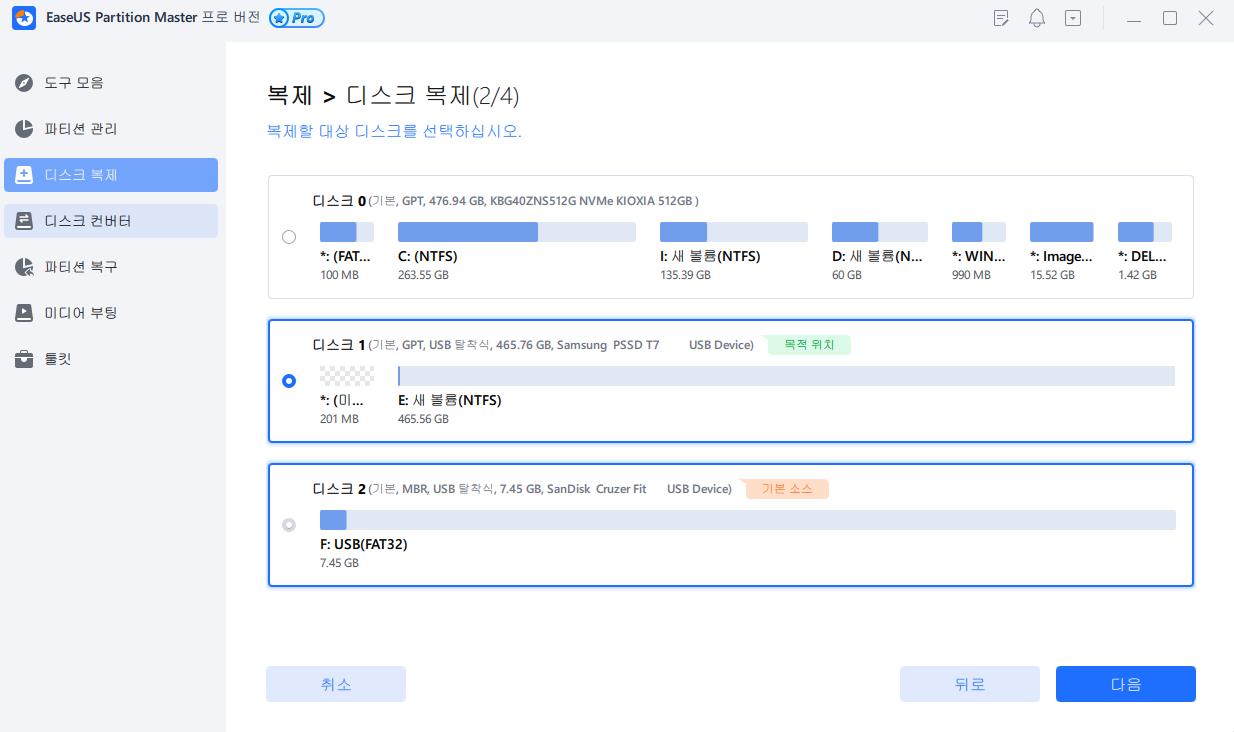
3 단계 : 디스크 레이아웃을 보고 대상 디스크 파티션 크기를 편집하십시오.
그런 다음 프로그램이 대상 디스크의 모든 데이터를 지울것이라고 경고하면 "계속"을 클릭하십시오. (대상 디스크에 중요한 데이터가 있는 경우 미리 백업하십시오.)
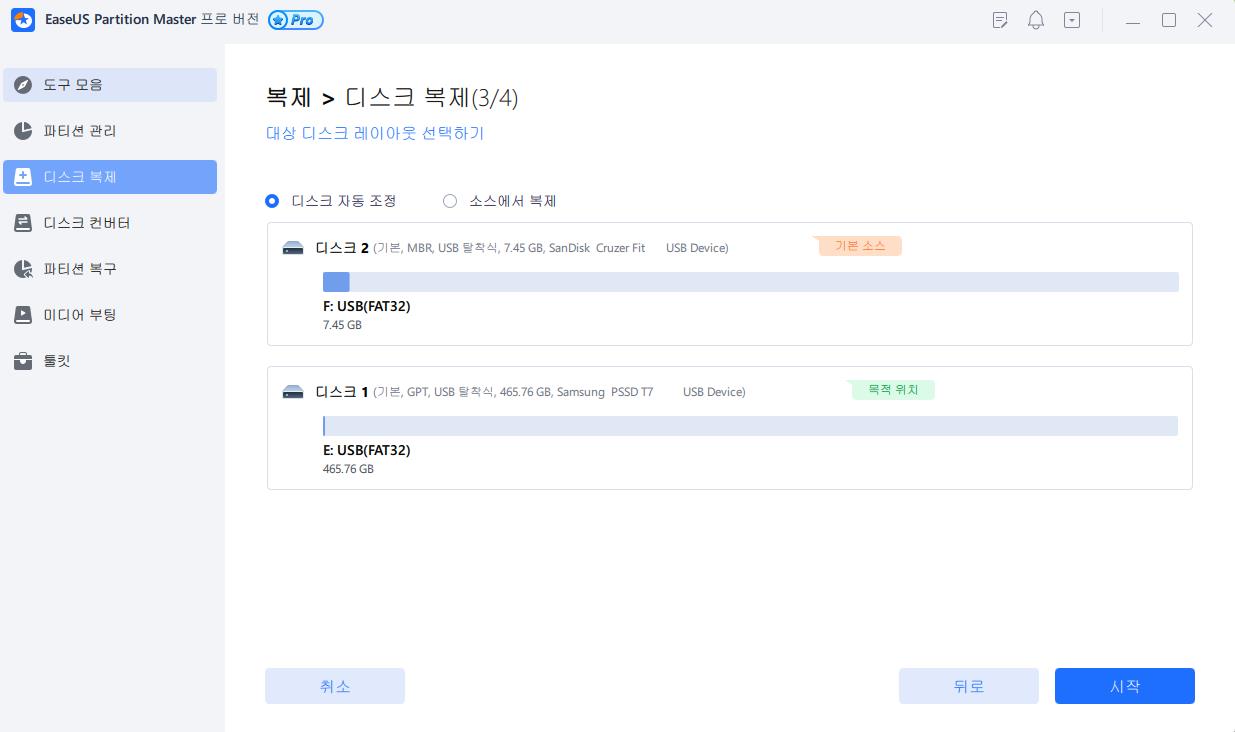
"디스크 자동 맞춤", "소스로 복제"또는 "디스크 레이아웃 편집"을 선택하여 디스크 레이아웃을 사용자 지정할 수 있습니다. (C 드라이브에 더 많은 공간을 남을 수 있도록 다른 저장 위치를 선택하십시오.)
4 단계 : 작업을 실행하십시오.
"작업 실행"옵션을 클릭하고 "적용"을 클릭하여 디스크 복제 프로세스를 시작합니다.
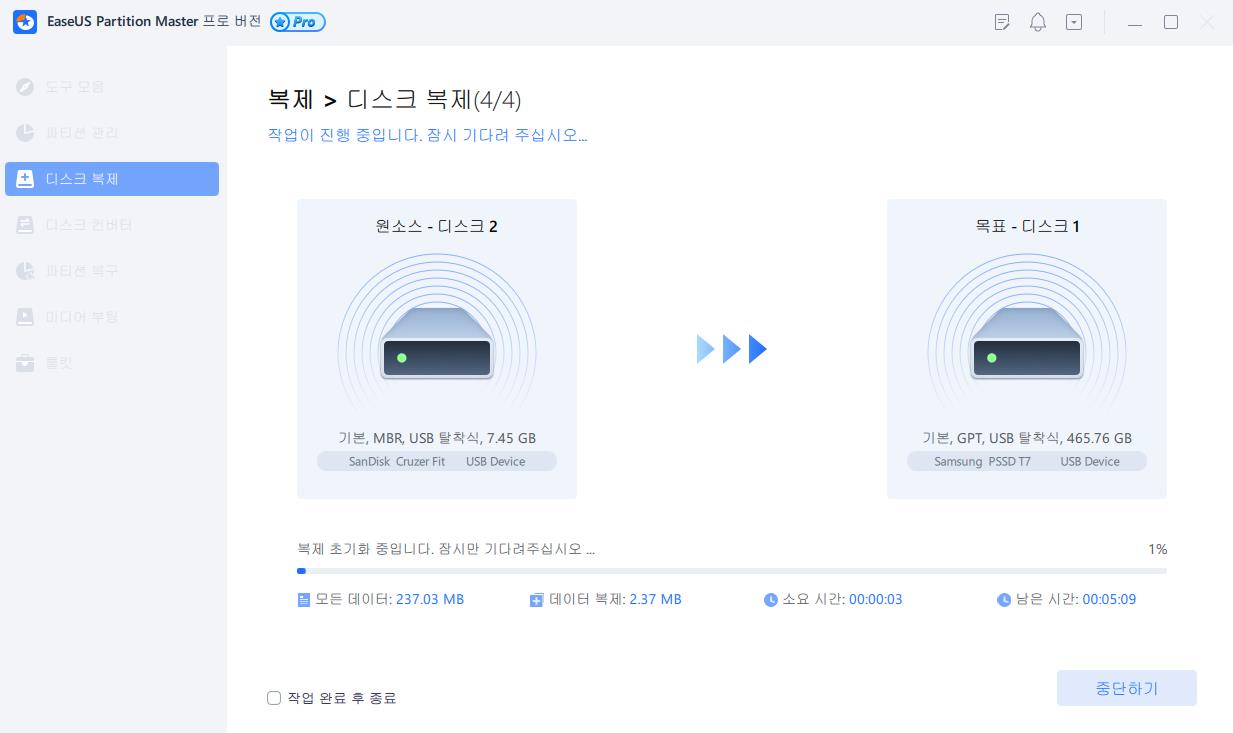
Windows 클론에 대한 질문이 있으신가요? 아래 입구를 클릭하여 EaseUS 엔지니어의 지원을 받으세요.
EaseUS 전문가는 일대일 수동 서비스(24*7)를 제공하고 시스템 또는 디스크 복제 시작 문제를 해결하는 데 도움을 줄 수 있습니다. 당사 전문가는 무료 평가 서비스를 제공하고 수십 년의 경험을 활용하여 디스크 복제 또는 시스템 디스크 부팅 문제를 효율적으로 진단하고 해결합니다.
- 1. 복제 후 대상 디스크가 부팅되지 않거나 SSD가 부팅되지 않습니다.
- 2. 사용자 지정 파티션 작업을 수행한 후 대상 디스크가 부팅되지 않습니다.
- 3. OS 디스크를 새 드라이브에 원활하게 복제하고 아무 문제 없이 PC를 부팅합니다.
#4. 복제된 Windows가 있는 대상 디스크에서 부팅하도록 새 컴퓨터 설정
대상 디스크에서 Windows OS를 복제한 후에는 컴퓨터에 다시 설치해야 합니다. 설치가 완료되면 부팅 드라이브로 설정해야 합니다. 프로세스 단계는 다음과 같습니다.
1단계: 드라이버를 사용하여 시스템을 열고 제거한 대상 디스크를 꽂습니다. 시스템을 다시 조립하고 켜서 추가 작업을 진행합니다.
2단계: 컴퓨터가 재시작되면 BIOS 키를 사용하여 BIOS 설정을 엽니다. 시스템에 따라 BIOS 키는 F2/F8/F11/DEL일 수 있습니다. 그런 다음 화살표 키를 사용하여 "부팅" 설정을 엽니다.
3단계: "부팅 장치 우선 순위" 옵션을 열고 "+" 또는 "-" 키를 사용하여 대상 디스크를 top 우선 순위로 설정합니다. 이제 F10을 누르고 컴퓨터를 재부팅합니다.
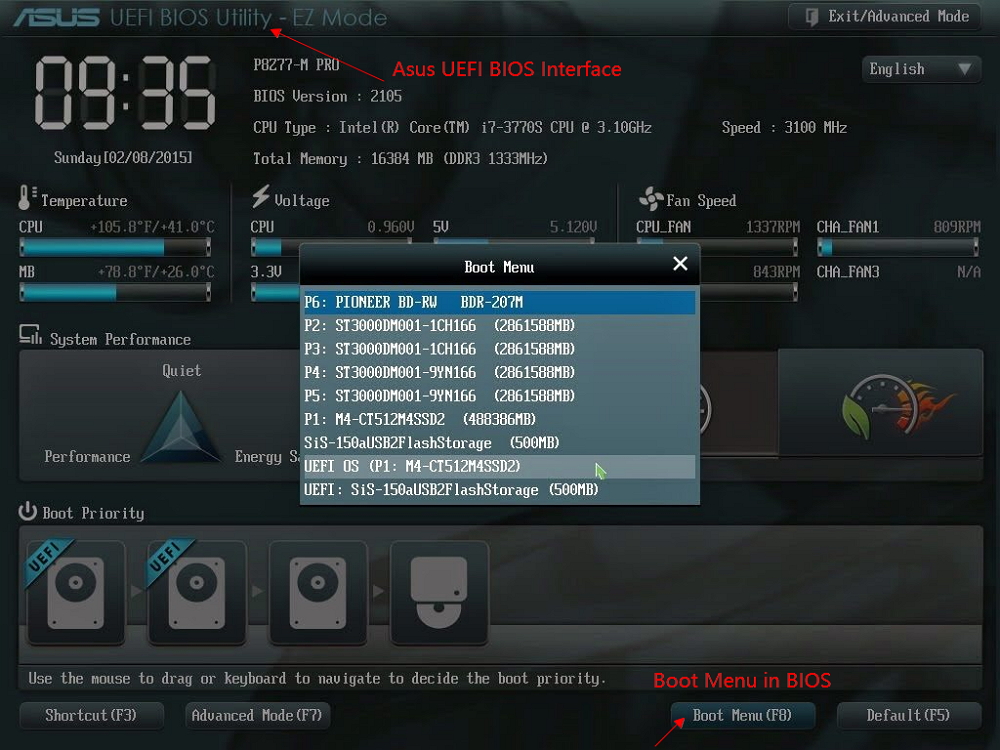
새 컴퓨터에 Windows 복제의 이점
- 중복 Windows: 새 시스템에 이미 Windows가 설치되어 있는 경우, 오래된 Windows를 복제하면 새 시스템에서 두 개의 Windows를 실행할 수 있습니다. 즉, 두 개의 다른 운영 체제 간에 작업을 나눌 수 있다는 뜻입니다.
- Windows 재설치 불필요: 오래된 Windows를 복제하면 새 시스템에 다른 Windows를 구매하여 설치할 필요가 없습니다. 이렇게 하면 여러 시스템에서 하나의 Windows를 사용할 수 있습니다.
- 데이터 보존: Windows 프로세스를 복제하면 프로그램과 데이터를 새 시스템으로 전송할 수도 있습니다. 즉, 컴퓨터를 변경할 때 중요한 데이터가 손실되지 않습니다.
- 더 빠르고 시간 절약: 새 운영 체제나 프로그램을 다시 설치할 필요가 없으므로 Windows 복제는 새 시스템을 설정하는 훨씬 빠른 프로세스가 됩니다. 더 이상 시스템 구성을 할 필요가 없으므로 시간을 절약할 수 있습니다.
마무리
Windows를 새 컴퓨터에 복제하는 것은 처음부터 설정하는 것보다 훨씬 쉽습니다. 빠르고 효율적인 프로세스일 뿐만 아니라 데이터와 시스템 설정도 보존합니다. EaseUS Partition Master는 Windows를 새 컴퓨터에 복제하는 데 이상적인 도구입니다. Windows를 복제하는 것 외에도 새 시스템의 하드 디스크를 보다 효율적으로 관리하는 데 도움이 됩니다.
새 컴퓨터에 Windows 복제에 대한 FAQ
여전히 궁금한 점이 있으시다면, 아래에서 새 컴퓨터에 Windows를 복제하는 것과 관련된 대부분의 FAQ에 대한 답변을 확인하세요.
1. Windows 10을 다른 컴퓨터로 복제할 수 있나요?
네, Windows 10을 다른 컴퓨터로 복제할 수 있습니다. 이를 위해서는 EaseUS Partition Master와 같은 적절한 OS 복제 도구가 필요합니다. 이 도구는 몇 분 안에 이전 컴퓨터에서 새 컴퓨터로 Windows 10을 복제할 수 있습니다.
2. 노트북을 새 노트북으로 복제하려면 어떻게 해야 하나요?
노트북 데이터를 새 노트북으로 복제하려면 모든 데이터를 담을 수 있는 디스크가 필요합니다. 다음으로, 새 노트북에서 대상 디스크를 제거하고, 이전 노트북에 연결하고, 복제 소프트웨어를 사용하여 모든 드라이브를 복제해야 합니다. 그런 다음, 대상 디스크를 새 노트북에 다시 설치해야 합니다.
3. Windows 운영 체제를 새 SSD로 복제할 수 있나요?
네, HDD에서 새 SSD로 Windows 운영 체제를 복제하는 것이 가능합니다. 이 프로세스에는 EaseUS Partition Master와 같은 안정적인 Windows 복제 소프트웨어가 필요합니다. 이 도구를 다운로드하면 오래된 하드 디스크에서 새 SSD로 Windows를 쉽게 복제할 수 있습니다.
이 글이 도움이 되셨나요?
-
EaseUS Data Recovery Wizard는 강력한 시스템 복구 소프트웨어로, 실수로 삭제한 파일, 악성 소프트웨어로 인해 잃어버린 파일 또는 전체 하드 드라이브 파티션을 복구할 수 있도록 설계되었습니다.
더 보기 -
이전보다 데이터 복구가 어려워진 현재의 고급 디스크 기술 때문에 완벽하지는 않지만, 우리가 본 것 중에서 EaseUS Data Recovery Wizard는 최고입니다.
더 보기 -
EaseUS Data Recovery Wizard Pro는 시장에서 최고로 평가되는 데이터 복구 소프트웨어 프로그램 중 하나로 알려져 있습니다. 파티션 복구, 포맷된 드라이브 복원, 손상된 파일 수리 등과 같은 고급 기능을 제공하고 있습니다.
더 보기
관련 인기글
-
Windows 10/11에서 NVMe SSD를 포맷하는 방법
![author icon]() Yvette/Oct 25, 2024
Yvette/Oct 25, 2024 -
![author icon]() Lily/Sep 19, 2024
Lily/Sep 19, 2024 -
![author icon]() Yvette/Sep 19, 2024
Yvette/Sep 19, 2024 -
![author icon]() Yvette/Sep 19, 2024
Yvette/Sep 19, 2024

